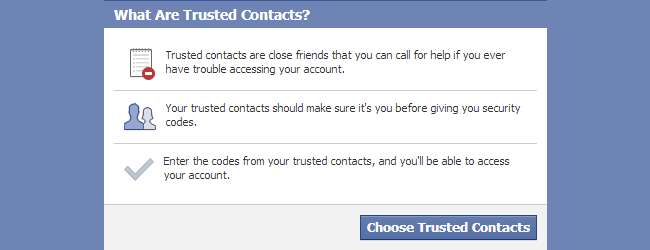
Usługi online są coraz bardziej zainteresowane bezpieczeństwem uwierzytelnianie dwuskładnikowe teraz jest smakiem dnia. Dodatkowe bezpieczeństwo przy logowaniu jest świetne, ale co jeśli zapomnisz hasła? Zaufane kontakty Facebooka mogą tu pomóc.
Zadzwonić do przyjaciela
Możesz mieć wrażenie, że nigdy nie zapomnisz swojego hasła do Facebooka - prawdopodobnie wpisujesz je przynajmniej raz dziennie - ale co się stanie, jeśli weźmiesz urlop na Facebooku lub twoje konto zostanie zhakowane i twoje hasło zostanie zmienione?
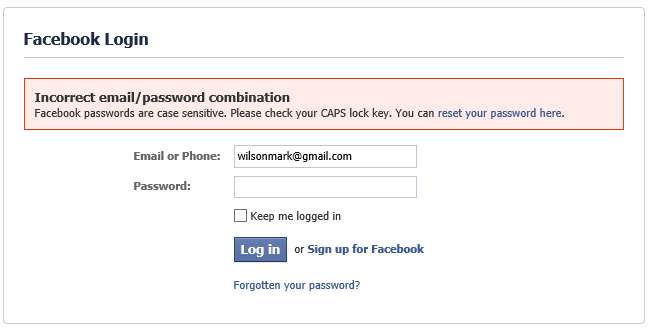
Istnieją już metody, za pomocą których możesz poprosić o zapomniane hasło, ale Zaufane kontakty oferują inną opcję. Wybierz od trzech do pięciu znajomych, którym ufasz, a jeśli stracisz dostęp do swojego konta, możesz zadzwonić do nich, aby pomóc Ci odzyskać dostęp.
Gdy zajdzie taka potrzeba, Facebook wyśle kody bezpieczeństwa do wybranych przez Ciebie znajomych i co najmniej trzy z tych kodów muszą zostać Ci przekazane, abyś mógł odblokować swoje konto. Oto, jak to wszystko skonfigurować.
Skonfiguruj zaufane kontakty
Zaufane kontakty to coś, co należy skonfigurować z wyprzedzeniem - jest to raczej zapobieganie niż leczenie. Zaloguj się na swoje konto na Facebooku, kliknij ikonę koła zębatego w prawym górnym rogu strony i wybierz Ustawienia konta.
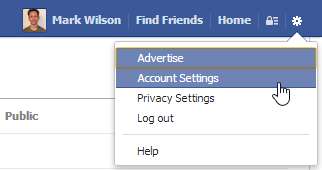
Kliknij łącze Zabezpieczenia po lewej stronie, a następnie kliknij łącze Zaufane kontakty po prawej stronie, a następnie Wybierz zaufane kontakty.
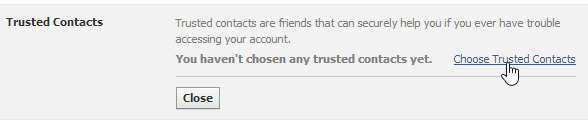
Przeczytaj wyskakujące okienko - zawiera tylko krótkie omówienie działania Zaufanych kontaktów - a następnie kliknij przycisk Wybierz zaufane kontakty.
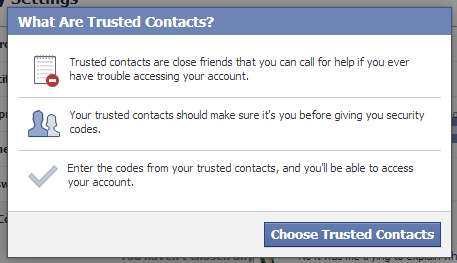
Wpisz imię i nazwisko osoby, której chcesz użyć jako Zaufanego kontaktu, wybierz jej nazwę z wyskakującej listy i powtórz w sumie dla trzech do pięciu znajomych lub kontaktów.
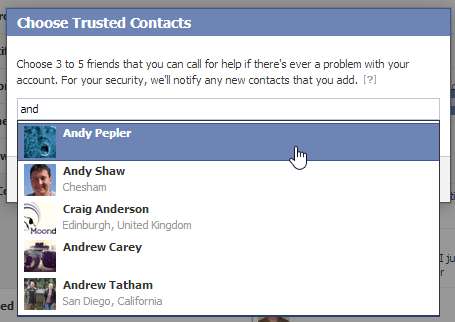
Gdy to zrobisz, kliknij Potwierdź, a następnie ponownie wprowadź hasło do konta, gdy zostaniesz o to poproszony.
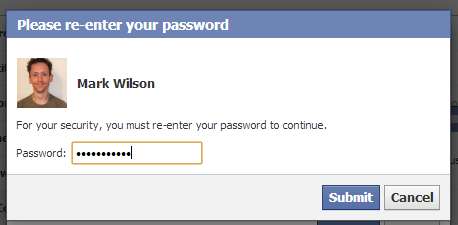
Tę listę osób można zmienić, kiedy tylko poczujesz taką potrzebę. Po prostu wróć do sekcji Zaufane kontakty w ustawieniach konta.
Kliknij link Edytuj, aby usunąć i dodać osoby z listy, lub użyj linku Usuń wszystko, aby zacząć od zera.
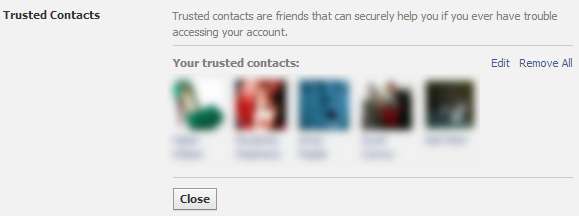
Decydując o wyborze zaufanego kontaktu, należy pamiętać o kilku kwestiach. Pamiętaj, że musisz mieć możliwość skontaktowania się z nimi, gdy nie masz dostępu do Facebooka, więc nie wybieraj nikogo, kogo znasz tylko z sieci społecznościowej i nie masz innych danych kontaktowych.
Po wezwaniu zaufane kontakty będą musiały mieć możliwość zalogowania się na własne konto na Facebooku, więc nie wybieraj osoby, która często jest nieobecna, nie zawsze ma dostęp do komputera lub może mieć problemy z połączeniem się z Internetem.
Odzyskiwanie dostępu do konta
Jeśli z jakiegoś powodu stracisz dostęp do swojego konta na Facebooku, wtedy możesz skorzystać z listy Zaufanych kontaktów. Na ekranie logowania do Facebooka kliknij link „Nie pamiętasz hasła?”, A następnie wprowadź swoje imię i nazwisko, nazwę użytkownika, adres e-mail lub numer telefonu, aby się zidentyfikować.
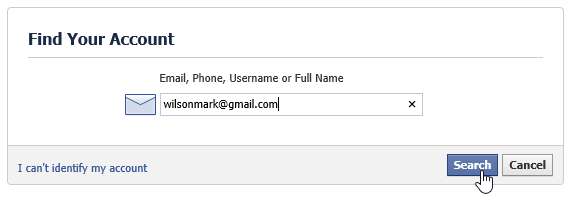
Jeśli korzystasz z Zaufanych kontaktów, należy założyć, że nie masz dostępu do swojego zapasowego konta e-mail lub telefonu w celu odzyskania konta. Zakładając, że Facebook poprawnie Cię zidentyfikował, kliknij „Nie masz już do nich dostępu?” I kliknij Kontynuuj.
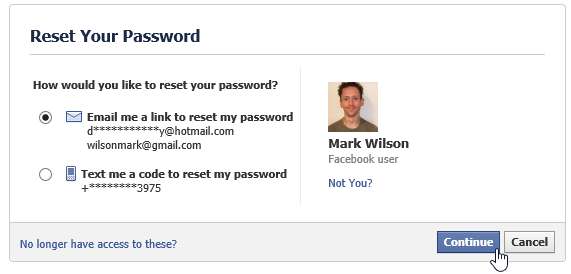
Będziesz teraz musiał podać inny adres e-mail lub numer telefonu, których Facebook może użyć do przesłania Ci szczegółów odzyskiwania.

Skontaktuj się ze swoimi zaufanymi kontaktami i powiedz im, aby odwiedzili stronę https://www.facebook.com/recover, gdzie otrzymają kod PIN - najpierw musisz wprowadzić pełne imię i nazwisko jednego z kontaktów, aby ujawnić pełna lista.
Kiedy odwiedzą łącze, znajomy zostanie najpierw poinformowany, że potrzebujesz pomocy w uzyskaniu dostępu do konta.

W ramach niejasnej próby zapobiegania nieuczciwemu użyciu będą musieli potwierdzić, że rozmawiali z Tobą i zweryfikowali, że ktoś inny nie nadużywa Zaufanych kontaktów, próbując uzyskać dostęp do Twojego konta.
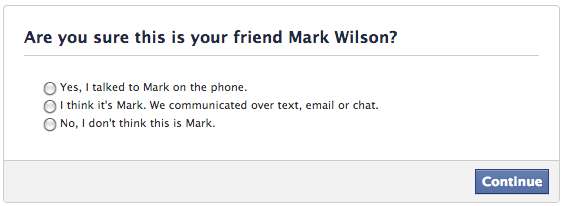
Po wykonaniu tej czynności zostanie wyświetlony kod, który należy Ci przekazać.
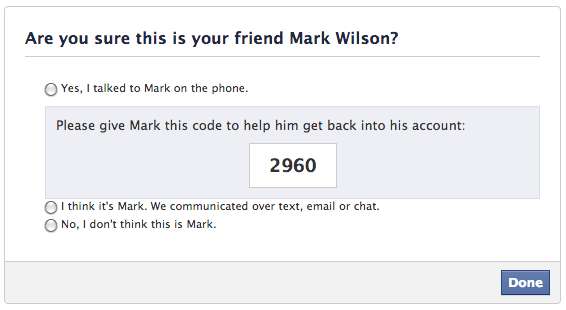
Gdy otrzymasz kody od znajomych, wprowadź je w polach u dołu strony i kliknij Kontynuuj.
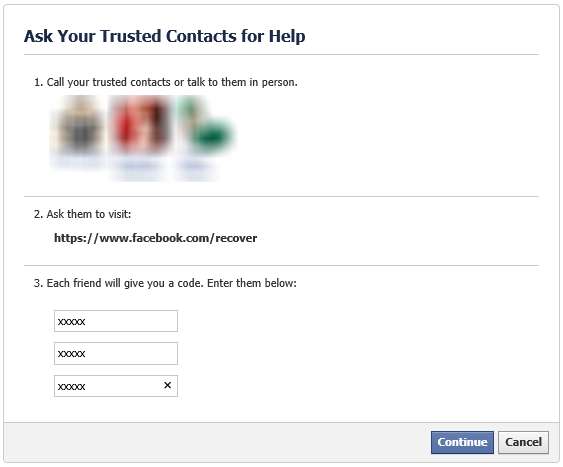
Zakładając, że zostały wprowadzone prawidłowe kody, będziesz mieć możliwość zresetowania hasła i odzyskania dostępu do konta.








